不论是使用 CanMV 提供的基于 C 语言和 FreeRTOS 的应用开发方式开发应用程序或是编译
CanMV 固件,都需要搭建基于 CanMV 的 C 开发环境,用于编译 CanMV 源码。
1. 开发环境搭建说明
CanMV 提供了基于 C 语言和 FreeRTOS 的应用开发方式以及基于 MicroPython 语法的应用
开发方式,其中基于 C 语言和 FreeRTOS 的应用开发方式依靠直接编译 CanMV 源码和应用代码
来生成应用程序的可执行文件,而基于 MicroPython 语法的应用开发方式则是需要先编译 CanMV
源码并得到 CanMV 固件,然后在目标芯片上运行 CanMV 固件,以此来解析并运行 MicroPython
脚本的应用程序。
可以发现,无论使用那种开发方式进行 CanMV 的应用开发,都是需要编译 CanMV 的源码,
因此本章介绍的开发环境实际上就是 CanMV 源码的编译环境,因此在搭建好 CanMV 的源码编
译环境后,便可使用基于 C 语言和 FreeRTOS 的应用开发方式开发应用程序以及编译 CanMV 固
件。
在 CanMV 项目仓库源码编译相关的文档( build.md )中有这么一句话,如下所示:
Only support Linux(recommend) and macOS
那么,这意味着 CanMV 源码的编译只能在 Linux 或 macOS 操作系统下完成,在 Windows
下是无法完成 CanMV 源码编译的,并且也推荐在 Linux 操作系统下进行 CanMV 源码的编译。
为此本教程文档将选用 Linux 操作系统来搭建 CanMV 的编译环境,具体选用的 Linux 发行版本
是 Ubuntu Server 20.04.6 。当然,对于具有能够解决所遇到问题的能力的读者,也可以选用其他
Linux 发行版本或 macOS 。
至此,确定了使用 Ubuntu Server 20.04.6 作为开发环境的操作系统,但是可能大部分读者的
电脑安装的都是 Windows 操作系统,身边并没有装有 Ubuntu Server 20.04.6 操作系统的电脑,那
怎么办呢?以下列出一个解决方案:
一,以购买、租借等方式新增一台安装 Ubuntu Server 20.04.6 操作系统的电脑
二,使用 Windows 下的 WLS (适用于 Linux 的 Windows 子系统)
三,使用 VMware Workstation Player 等应用程序在 Windows 下创建虚拟机,并运行 Ubuntu
Server 20.04.6 操作系统
四,其他
本教程文档将就以上解决方案中的第三点(使用 VMware Workstation Player 等应用程序在
Windows 下创建虚拟机,并运行 Ubuntu Server 20.04.6 操作系统)提供详细的教程步骤,具体将
介绍在 Windows 操作系统下使用 VMware Workstation Player 17.0.0 创建虚拟机并安装运行 Ubuntu
Server 20.04.6 操作系统。
2. 安装 VMware Workstation Player
本教程使用的 VMware Workstation Player 版本为 17.0.0 , VMware Workstation Player 是一个
能够在 Windows 操作系统下创建虚拟机并在所创建虚拟机上运行 Ubuntu Server 20.04.6 操作系
统的程序软件
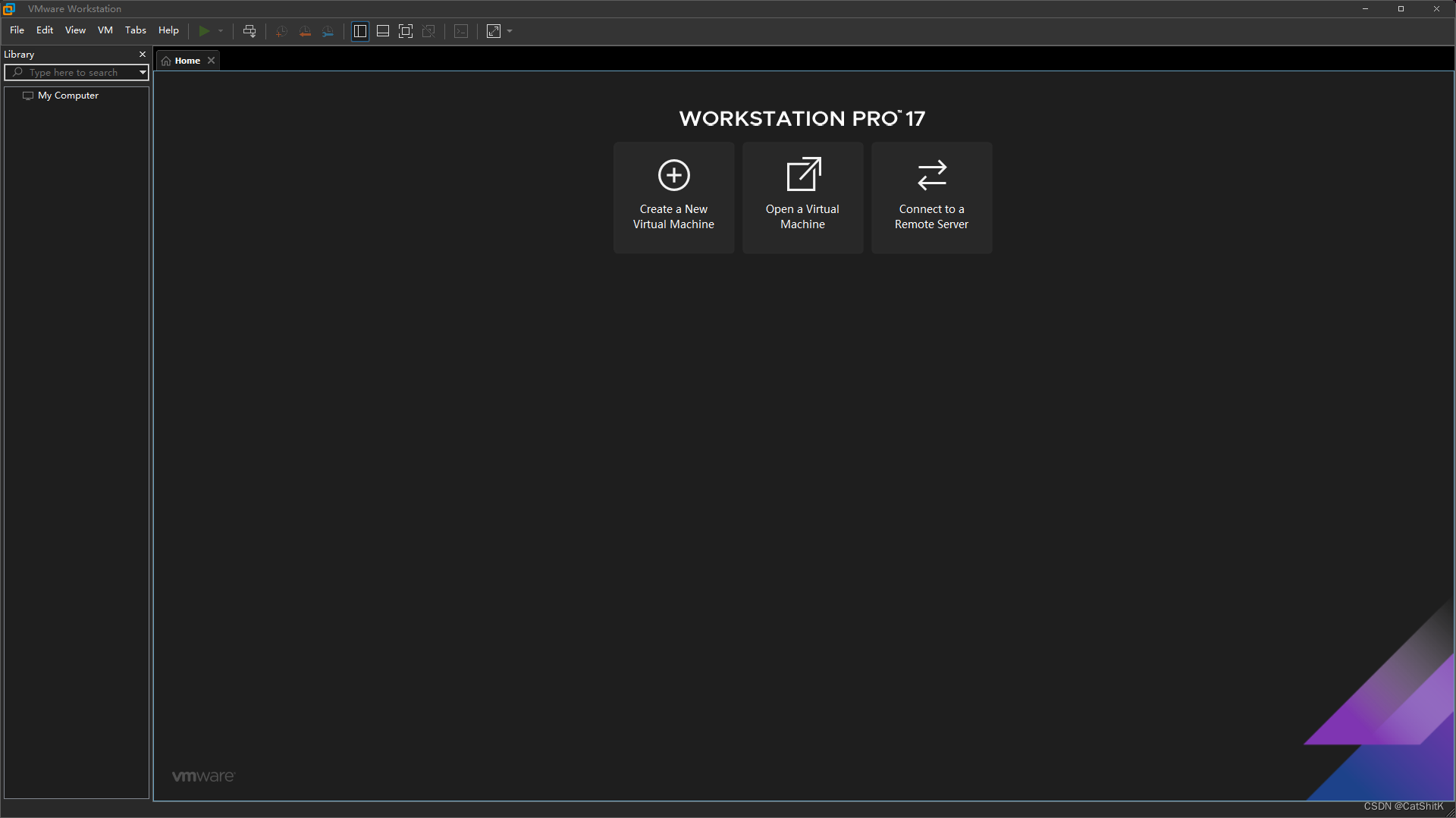
2.1 创建虚拟机并安装 Ubuntu
要使用 VMware Workstation Player 创建虚拟机并安装 Ubuntu Server 20.04.6 操作系统,请读
者先根据 4.2 小节在 Windows 主机下正确安装 VMware Workstation Player 。
安装 Ubuntu Server 20.04.6 操作系统需要使用 Ubuntu Server 20.04.6 的系统安装镜像文件,
该镜像文件可前往其官方的发布网站进行下载,网址为: https://releases.ubuntu.com/focal ,进入网
站后,在“ Select an image ”处选择“ Server install image ”进行下载,如下图所示:
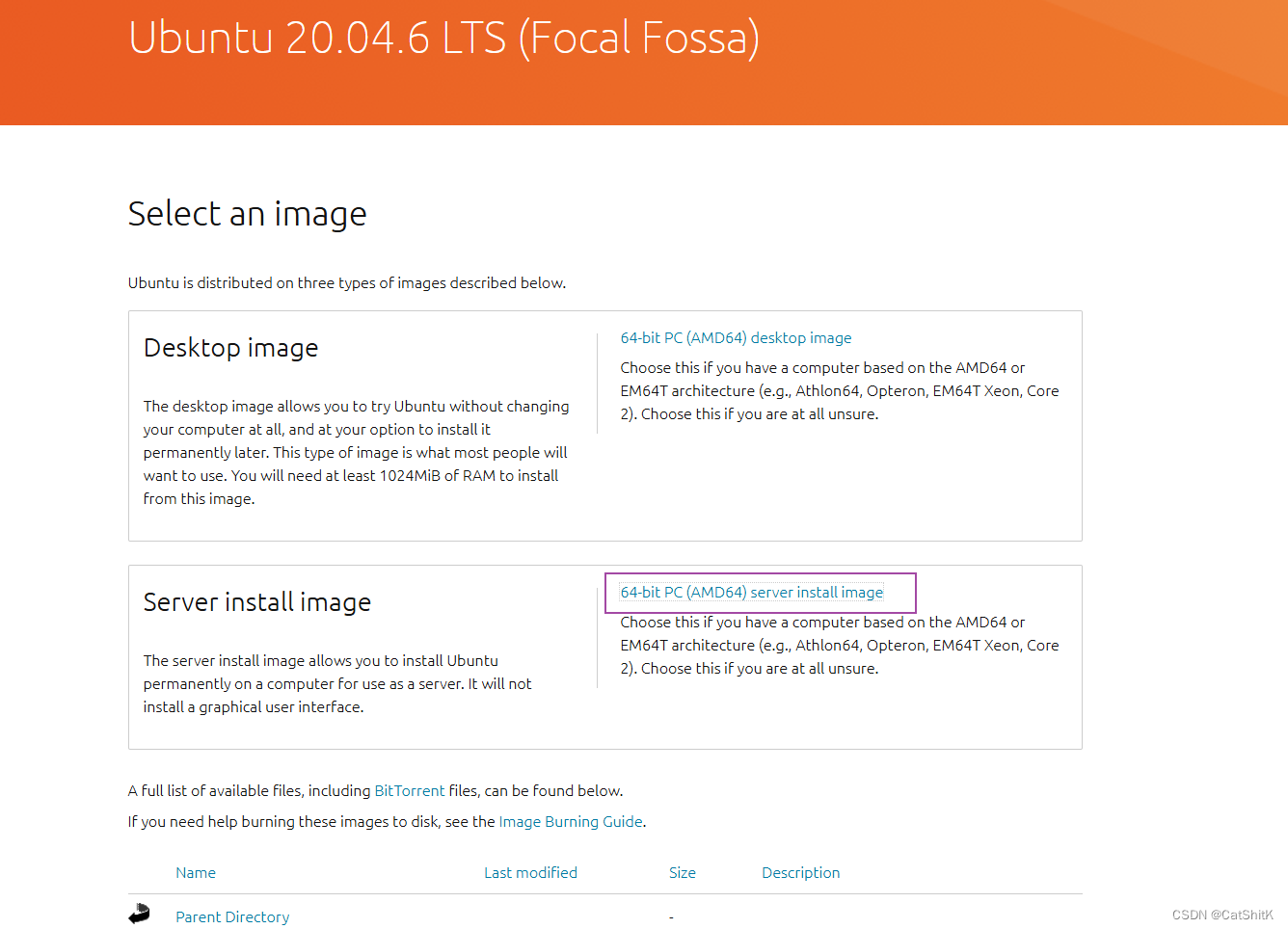
准备好镜像文件后,打开 VMWare Workstation Player 并点击“创建新虚拟机 (N) ”按钮打开
新建虚拟机向导,如下图所示: 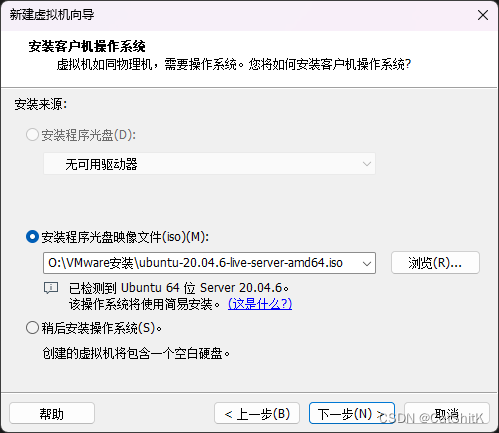
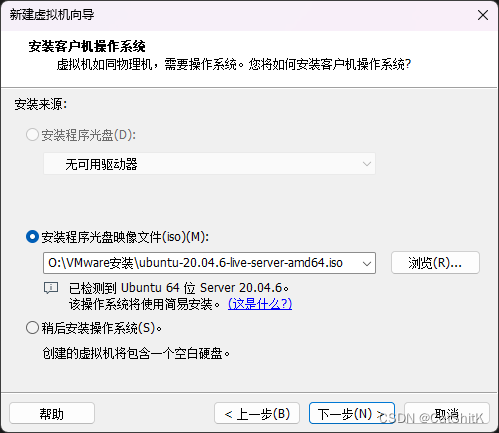
点击“下一步”按钮后,填写简易安装信息,如下图所示
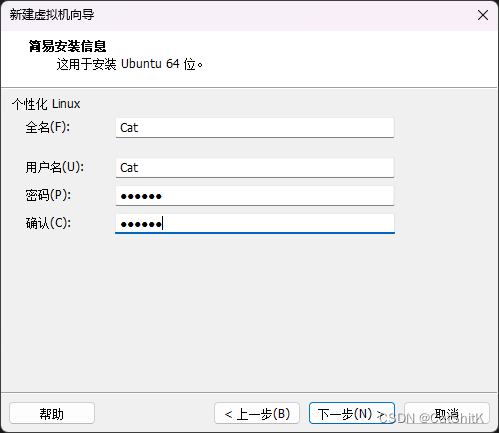
简易安装信息的说明,如下表所示:

虚拟机的磁盘将占用虚拟机安装位置磁盘的空间,因此确保主机的磁盘空间足够。读者可以
根据自己的实际情况来确定虚拟机的磁盘大小,另外,虚拟机的磁盘大小是可以在创建好虚拟机
后再次调整的。
点击“下一步”按钮后,自定义虚拟机的硬件信息,如下图所示:
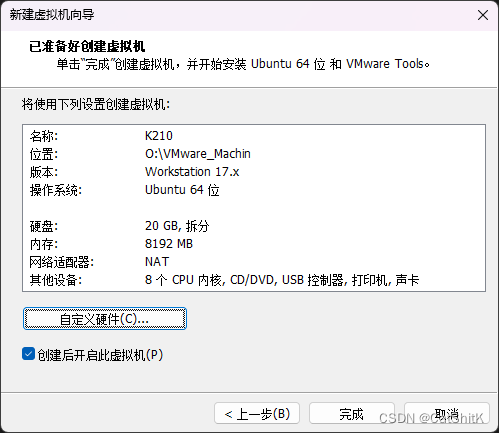
主要自定义的硬件信息有内存、处理器、网络适配器,其余的硬件信息,读者也可以根据实
际情况进行调整。
点击“完成”按钮后,虚拟机创建完毕,勾选“创建后开启此虚拟机”复选框,虚拟机将自
动开启。
开启虚拟机后, Ubuntu Server 20.04.6 的安装程序将自动运行,安装程序启动后,首先进入
“选择语言”界面,读者可根据实际情况选择语言,但建议选择“ English ”,如下图所示:
















![[晕事]今天做了件晕事38 shell里的source 点号](http://pic.xiahunao.cn/[晕事]今天做了件晕事38 shell里的source 点号)


